Иконки приложений, которые мы видим на рабочем столе Android, — лишь верхушка айсберга нашей операционной системы. Ведь многие программы хранятся в памяти, но в то же время не отображаются на главном экране. Происходит это по нескольким причинам: разработчики часто прячут системные утилиты, а иногда мы сами случайно удаляем иконки стороннего или предустановленного софта. В обоих случаях создаются определенные неудобства, и какой-то момент нам может потребоваться найти скрытые приложения.
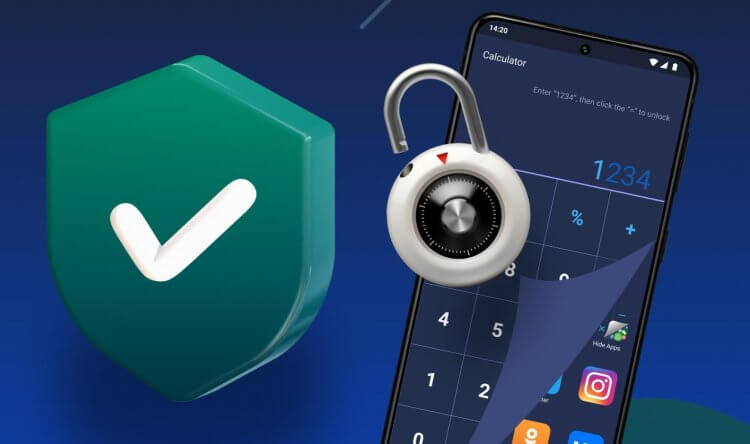
Любое скрытое приложение на Андроиде всегда можно отыскать
Как найти скрытые приложения на телефоне
Приложения не отображаются на экране по разным причинам, а потому нам придется рассмотреть несколько вариантов их поиска. Сначала попытаемся найти программы, которые были спрятаны при помощи системной функции скрытия.
 Читай наши лучшие материалы в Дзене
Читай наши лучшие материалы в Дзене
На каждом смартфоне есть свой способ открыть список скрытых приложений. К примеру, на Xiaomi нужно развести два пальца на главном экране (так же, как вы делаете при увеличении фото), а на vivo — провести двумя пальцами вверх при нахождении на рабочем столе. Если на вашем устройстве ни один вариант не сработал, действуйте следующим образом:
- Откройте настройки смартфона.
- Введите запрос «Скрытие приложений» или «Скрыть приложения».
- Перейдите в одноименный раздел, где вы увидите список скрытых программ, если таковые имеются.
- Откройте настройки функции, чтобы узнать, где найти скрытые приложения.
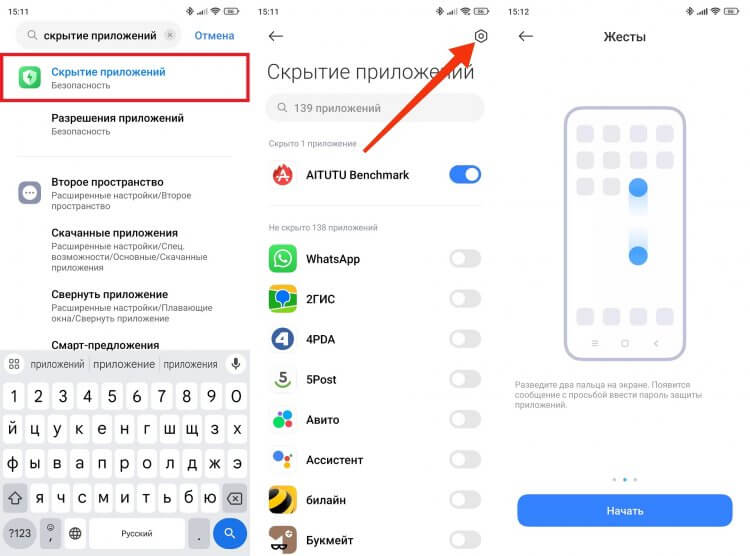
Производители смартфонов сами реализуют функцию скрытия приложений, из-за чего способ их поиска отличается
Далее — воспользуйтесь обнаруженной инструкцией или отключите скрытие приложений на Андроид, чтобы все программы отображались на рабочем столе.
 Поделись своим мнением или задай вопрос в нашем телеграм-чате
Поделись своим мнением или задай вопрос в нашем телеграм-чате
Где найти системные приложения на Андроид
Даже если у вас не включена защитная функция, скрытые приложения на телефоне все равно останутся. Правда, таковыми будут только системные программы, которые разработчики прячут от посторонних глаз. Стоит ли их искать? Когда-то это может пригодиться. Например, если для решения какой-то проблемы вам нужно очистить кэш или данные встроенного компонента. В такой ситуации воспользуйтесь нашей инструкцией, как найти системные приложения:
- Откройте настройки смартфона.
- Перейдите в раздел с установленными приложениями.
- Нажмите на «три точки» в правом углу.
- Выберите вариант «Показать все приложения».
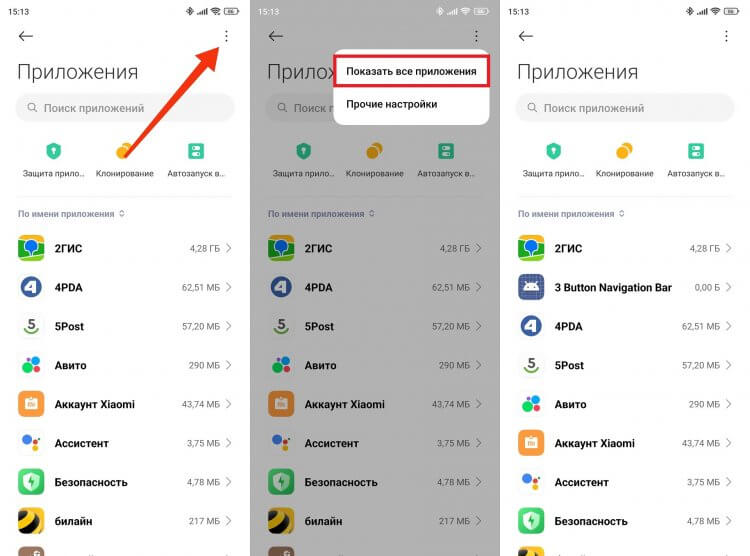
Эти приложения отвечают за работу системных компонентов
Теперь наряду со сторонним софтом в списке появятся предустановленные утилиты. Но удалить системные приложения на Андроид, если вы сочтете их лишними, получится только при помощи дополнительной инструкции, которую мы изложили в отдельном материале.
 Подпишись на AndroidInsider в Telegram, где оперативно публикуются новости из мира Android
Подпишись на AndroidInsider в Telegram, где оперативно публикуются новости из мира Android
Удаленные системные приложения Xiaomi
Некоторые производители разрешают удалять системные приложения на телефоне без дополнительных инструментов. В таких условиях вы рискуете случайно избавиться от полезной программы. Если самое страшное уже произошло, то как найти удаленные системные приложения? Просто сделайте следующее:
- Откройте настройки Андроид.
- Перейдите в раздел «Приложения», а затем — «Удаленные системные приложения».
- Нажмите кнопку «Установить» напротив нужной программы.

Даже если системные приложения были удалены, их получится восстановить
Если у вас пропала запись экрана на Xiaomi, то именно эта инструкция поможет восстановить исчезнувшую функцию, которая исчезает у многих людей после очередного обновления. Но, если вы пользуетесь устройством другой марки, вполне вероятно, что подобных настроек в параметрах Android нет.
 Загляни в телеграм-канал Сундук Али-Бабы, где мы собрали лучшие товары с АлиЭкспресс
Загляни в телеграм-канал Сундук Али-Бабы, где мы собрали лучшие товары с АлиЭкспресс
Пропало приложение на Андроид — как вернуть
И последнее. Если у вас пропало приложение на телефоне, и ни один из предыдущих вариантов не помог его вернуть, то, возможно, проблема заключается в наличии отдельного меню программ на вашем устройстве. Впрочем, через него получится запросто вернуть пропавший софт:
- От нижней части экрана проведите вверх при нахождении на рабочем столе.
- Найдите исчезнувшую программу.
- Верните пропавшее приложение на Андроид, перетащив его иконку на рабочий стол.
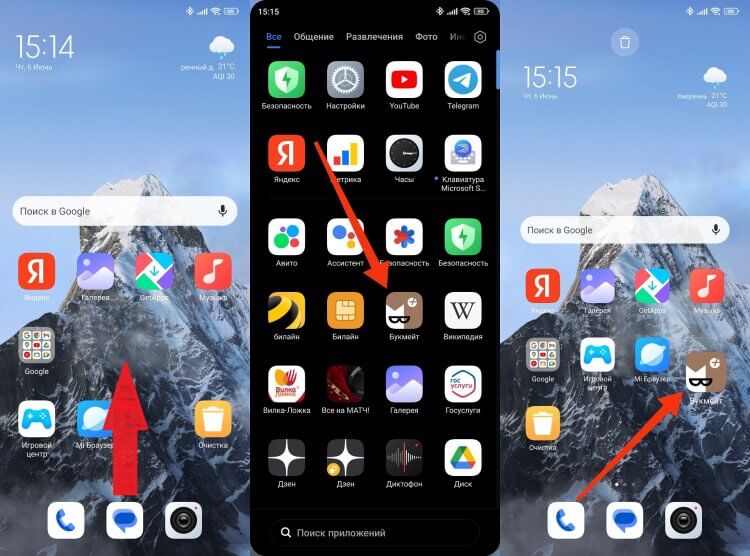
Некоторые программы прячутся в отдельном меню приложений
Все равно не помогло? Тогда прочитайте наш текст, где мы рассказывали, как восстановить приложение на Андроид, если оно было удалено. Это еще одна полезная инструкция, которая уже помогла тысячам пользователей.
